So installieren Sie die Akaunting Accounting Software auf Ubuntu 20.04
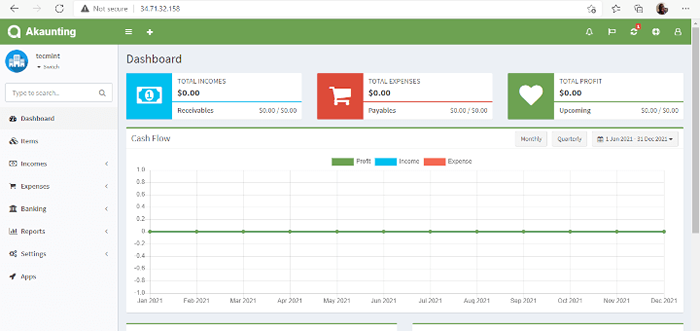
- 2416
- 383
- Miriam Bauschke
Akaunting ist in PHP geschrieben und ist eine featurereiche und Open-Source-Online-Buchhaltungssoftware, mit der Benutzer Finanzen verwalten und alle Rechnungen, Zahlungen und Ausgaben verfolgen können, um nur einige der finanziellen Aufgaben zu erwähnen.
Es ist eine ideale Online -Rechnungslegungsplattform für kleine Unternehmen, die nicht über die finanzielle Zeit verfügen, um teure Buchhaltungssoftware zu beschaffen. Akaunting bietet eine elegante und intuitive Benutzeroberfläche alle Funktionen und Steuerelemente, die erforderlich sind, um Ihre Cashflows und Transaktionen auf dem Laufenden zu halten.
Akaunting -Funktionen
Bemerkenswerte Funktionen umfassen:
- Mehrwährungsunterstützung.
- Visuelle Berichterstattung mit Grafiken.
- Verkäufermanagementsystem.
- Möglichkeit, Rechnungen über das SMTP -Protokoll an Clients zu senden (erfordert einen auf Ihrem Server konfigurierten Mailserver).
- Schaffung und Verwaltung von Rechnungen, Rechnungen und anderen Zahlungen für laufende Arbeitsplätze.
- Fähigkeit, Massenzahlungen zu akzeptieren.
- Rabattmanagementsystem.
- Kundenzusammenfassung.
In diesem Leitfaden führen wir Sie durch die Installation von Akaunting selbst gehostete kostenlose Buchhaltungssoftware auf Ubuntu 20.04.
Schritt 1: Lampenstapel auf Ubuntu installieren
Seit Akaunting wird hauptsächlich vom Front-End von Clients und dem Administrator zugegriffen und benötigt einen Datenbankserver, um alle Daten zu speichern. Wir müssen mit der Installation des Lampenstapels beginnen. Wir haben bereits eine aufwändige Anleitung zum Installieren des Lampenstapels auf Ubuntu 20.04. Dies wird sich nützlich erweisen, bevor er weiter voranschreitet.
Einige zusätzliche PHP -Module sind für benötigt Akaunting -Software ohne Probleme zu funktionieren. Installieren Sie daher die folgenden PHP -Module.
$ sudo apt installieren libapache2-mod-php php7.4-mysql php7.4-GD Php7.4-Cli Php7.4-Imagick-Php7.4-Common Php7.4-mysql php7.4-GD Php7.4-BCMath PHP7.4-JSON PHP7.4-curl Php7.4-ZIP-PHP7.4-XML Php7.4-mbstring php7.4-BZ2 PHP7.4-intl Php7.4-Imap Php7.4-ldap php7.4-XMLRPC PHP7.4-soap
Schritt 2: Erstellen Sie eine Akaunting -Datenbank
Als nächstes erstellen wir eine Datenbank für Akaunting Auf dem MariADB -Datenbankserver. In dieser Datenbank, mit der die Akaunting -Anwendung alle Daten speichert.
Melden Sie sich daher beim MariADB -Server an.
$ sudo mysql -u root -p
Erstellen Sie die Datenbank und den Datenbankbenutzer.
Mariadb [(keine)]> Datenbank erstellen Akaunting; Mariadb [(keine)]>Benutzer 'akaunting_user'@'localhost' erstellen durch '[E -Mail geschützt]';
Gewähren Sie dann alle Berechtigungen an den Benutzer in der Datenbank.
Mariadb [(keine)]>Gewähren Sie alles über Akaunting.* Zu 'akaunting_user'@'localhost';
Speichern Sie schließlich die Änderungen und beenden Sie die Mariadb -Eingabeaufforderung.
Mariadb [(keine)]>Spülung Privilegien; Mariadb [(keine)]>AUSFAHRT;
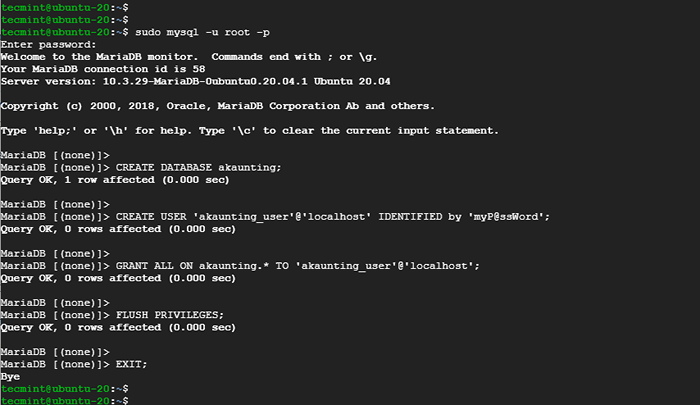 Erstellen Sie die Akaunting -Datenbank
Erstellen Sie die Akaunting -Datenbank Schritt 3: Installieren Sie die Akaunting -Software auf Ubuntu
Mit der Datenbank werden wir als nächstes die neueste Veröffentlichung von herunterladen Akaunting das kommt in einem Reißverschluss -Archiv. Verwenden Sie dazu den Befehl wGet wie gezeigt.
$ wget -o akaunting.ZIP https: // akaunting.com/download.Php?Version = neuestes
Erstellen Sie als nächstes ein Verzeichnis im Webroot -Verzeichnis,
$ sudo mkdir -p/var/www/akaunting/
Und danach den Inhalt des Reißverzeichnisses im Verzeichnis extrahieren.
$ sudo unzipe akaunting.ZIP -D/var/www/akaunting/
Legen Sie als Nächst.
$ sudo chown www-data: www-data -r/var/www/akaunting/
Und die Berechtigungen wie folgt.
$ sudo chmod -r 755/var/www/akaunting/
Schritt 4: Konfigurieren Sie den virtuellen Host von Apache für Akaunting auf Ubuntu
Wir müssen eine virtuelle Host -Datei für die Akaunting -Site definieren. Auf diese Weise können Apache die Site ohne Konflikt mit der virtuellen Apache -Hostdatei von Apache hosten.
Definieren Sie mit Ihrem bevorzugten Texteditor die virtuelle Hostdatei wie folgt.
$ sudo vim/etc/apache2/sites-verfügbare/akaunting.Conf
Fügen Sie den angezeigten Inhalt ein. Stellen Sie sicher Deine Domain.com mit Ihrem voll qualifizierten Domänennamen oder Server -IP.
Serverame Ihre Domain.com documentroot/var/www/akaunting/DirectoryIndex Index.PHP -Optionen +FollowsymLinks DuldOverride benötigen alle gewährte Fehlerlog $ apache_log_dir/akaunting.Fehler.Log CustomLog $ apache_log_dir/akaunting anmelden.Zugang.log kombiniert
Speichern Sie die Änderungen und beenden Sie die Konfigurationsdatei. Aktivieren Sie dann die virtuelle Hostdatei und das Apache -Umschreiben.
$ sudo a2ensit akaunting.conf $ sudo a2enmod umschreiben
Deaktivieren Sie außerdem die Standard -Virtual -Host -Datei von APACHE APACHE.
$ sudo a2dissit 000 Default.Conf
Damit die Änderungen in Kraft treten können, starten Sie Apache neu.
$ sudo systemctl starten Sie Apache2 neu
Schritt 5: Führen Sie das Einrichten von Akaunting auf Ubuntu ab
Alle Konfigurationen und Einstellungen sind jetzt vorhanden. Der einzige noch verbleibende Schritt besteht darin, das Setup aus einem Webbrowser zu vervollständigen. So starten Sie Ihren Browser und besuchen Sie die IP -Adresse Ihres Servers oder vollständig qualifizierten Domänennamen (FQDN).
http: // server-ip oder domänenname
Sie werden von der unten stehenden Setup -Seite begrüßt, die Sie auffordert, Ihre bevorzugte Sprache auszuwählen.
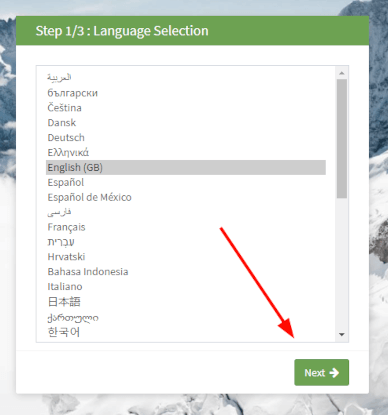 Akaunting Sprachauswahl
Akaunting Sprachauswahl Geben Sie anschließend die Datenbankdetails an, die Sie beim Erstellen der Datenbank definiert haben, und klicken Sie auf 'Nächste'.
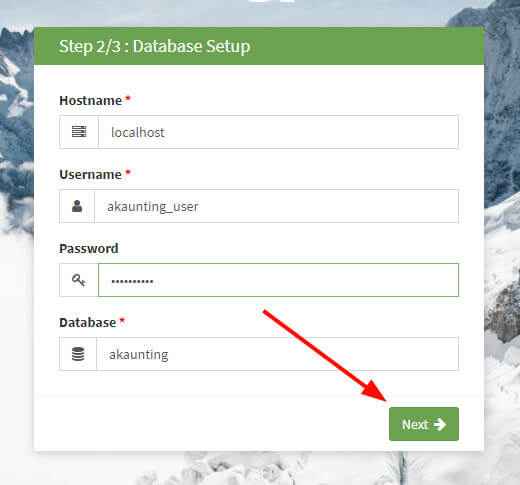 Akaunting -Datenbankeinstellungen
Akaunting -Datenbankeinstellungen NOTIZ: Die aktuelle Version zum Zeitpunkt des Mordes dieser Anleitung ( 1.3.17 ) Enthält einen Fehler, der einen PHP -Fehler ergibt, der im Browser angezeigt wird. Hier ist ein Ausschnitt des Fehlers.
(1/1) Errorexcept.PHP -Linie 135
Öffnen Sie als Problemumgehung die ArrayInput.Php Datei.
$ sudo vim akaunting/Anbieter/Symfony/Konsole/Eingabe/ArrayInput.Php
Gehen Sie zu Zeile 135 und ändern Sie es von:
elseif ('-' === $ key [0]) Zu:
elseif (isset ($ key [0]) && '-' === $ key [0])
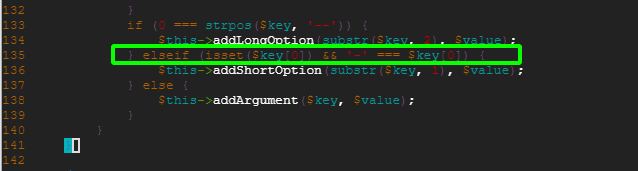 Beheben Sie den Akaunting -Fehler
Beheben Sie den Akaunting -Fehler Speichern Sie Ihre Datei und aktualisieren Sie die Installationsseite.
Füllen Sie im letzten Schritt die Unternehmens- und Administratordetails aus und klicken Sie auf 'Nächste''.
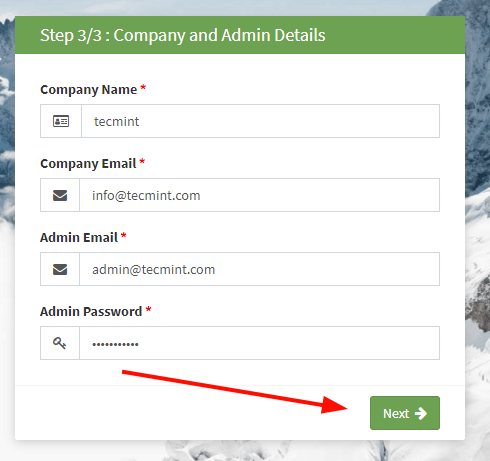 Akaunting Company
Akaunting Company Schließlich kommt das Dashboard in Sicht. Von hier aus können Sie Ihre Finanzberechnungen und Überwachungskosten durchführen.
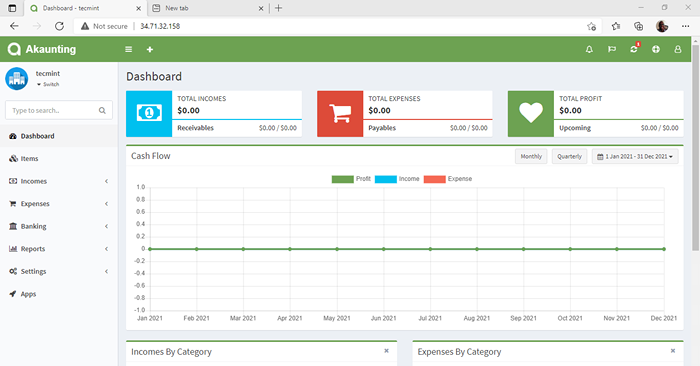 Akaunting Dashboard
Akaunting Dashboard Dies führt zu einem Ende dieser Anleitung zur Installation von Akauting Software auf Ubuntu 20.04.
- « So installieren Sie Guacamole, um von überall in Ubuntu von überall in Ubuntu auf Ihre Computer zuzugreifen
- 13 beste VPN -Dienste mit lebenslanger Abonnement »

